
Microsoft Excel är ett kraftfullt och allmänt använt kalkylbladsprogram, och många företag litar på det för datalagring, analys och rapportering. När du arbetar med Java-program kan du behöva skapa, ändra eller manipulera Excel-filer programmatiskt. Aspose.Cells för Java är ett robust Java-bibliotek som tillhandahåller en omfattande uppsättning API:er för att arbeta med Excel-filer. I det här blogginlägget kommer vi att utforska hur man använder Aspose.Cells för Java för att skapa Excel-filer i Java och fylla dem med data.
- Java-bibliotek för att skapa Excel-filer - Gratis nedladdning
- Skapa Excel XLSX- eller XLS-filer med Java
- Redigera befintliga Excel-filer med Java
- Skapa diagram i Excel-filer med Java
- Skapa en pivottabell i en XLSX med Java
- Lägg till formler för celler i XLSX med Java
- Skapa Excel-filer online gratis
Java Excel-bibliotek
Aspose.Cells for Java är ett kraftfullt bibliotek för manipulering av kalkylblad som låter dig skapa eller ändra Excel-filer utan MS Office. Biblioteket stöder att lägga till diagram, grafer, formler och utföra andra kalkylbladsmanipulationer programmatiskt. Du kan ladda ner biblioteket gratis eller installera det i dina Maven-baserade applikationer.
<repository>
<id>AsposeJavaAPI</id>
<name>Aspose Java API</name>
<url>https://repository.aspose.com/repo/</url>
</repository>
<dependency>
<groupId>com.aspose</groupId>
<artifactId>aspose-cells</artifactId>
<version>23.4</version>
</dependency>
Skapa en Excel XLS i Java
Nu när du har ställt in din utvecklingsmiljö, låt oss gå vidare till att skapa Excel-filer. MS Excel-filerna kallas arbetsböcker och varje arbetsbok är sammansatt av ett eller flera kalkylblad. Arbetsbladen innehåller vidare rader och kolumner för att hålla data i form av celler. Så låt oss börja med att skapa en enkel arbetsbok. Följande är stegen för att skapa en Excel XLSX-fil från början.
- Skapa en instans av klassen Arbetsbok.
- Gå till önskat kalkylblad med metoden Workbook.getWorksheets.get().
- Sätt värdet i önskad cell i kalkylbladet med hjälp av cellens identifierare, såsom A1, B3, etc.
- Spara arbetsboken som en Excel-fil med metoden Workbook.save().
Följande kodexempel visar hur man skapar en Excel XLSX-fil i Java.
// Skapa en ny arbetsbok
Workbook workbook = new Workbook();
// Lägg till värde i cellen
workbook.getWorksheets().get(0).getCells().get("A1").putValue("Hello World!");
// Spara som Excel XLSX-fil
workbook.save("Excel.xlsx");

Redigera en Excel XLS i Java
Låt oss nu ta en titt på hur man ändrar eller infogar data i en befintlig MS Excel-fil. För detta kan du helt enkelt ladda filen, komma åt önskat kalkylblad och spara den uppdaterade filen. Följande är stegen för att ändra en befintlig Excel-fil.
- Öppna Excel-fil med klassen Arbetsbok.
- Få åtkomst till kalkylbladen och cellerna med klasserna Worksheet respektive Cell.
- Spara den uppdaterade arbetsboken som en Excel .xlsx-fil.
Följande kodexempel visar hur man redigerar en Excel-fil i Java.
// Skapa en ny arbetsbok
Workbook workbook = new Workbook("workbook.xls");
// Få referensen till "A1"-cellen från cellerna i ett kalkylblad
Cell cell = workbook.getWorksheets().get(0).getCells().get("A1");
// Ställ in "Hej världen!" värde i "A1"-cellen
cell.setValue("updated cell value.");
// Skriv Excel-filen
workbook.save("Excel.xls", FileFormatType.EXCEL_97_TO_2003);
Lägg till diagram eller grafer till Excel-filer
Diagram i kalkylblad används för att visuellt representera data som lagras i kalkylbladen. De gör det lättare att analysera en stor mängd data ganska enkelt. Aspose.Cells för Java tillhandahåller ett brett utbud av diagram som du kan skapa i Excel-filerna programmatiskt. Följande är stegen för att skapa en Excel-fil med diagram i Java.
- Skapa en ny Excel-fil eller ladda en befintlig med klassen Arbetsbok.
- Lägg till data i kalkylbladet (valfritt).
- Hämta diagramsamlingen för kalkylbladet med metoden Worksheet.getCharts().
- Lägg till ett nytt diagram med metoden Worksheet.getCharts().add().
- Få det nyskapade diagrammet från samlingen.
- Ange cellernas intervall för att ställa in NSeries för diagrammet.
- Spara arbetsboken som en Excel .xlsx-fil.
Följande kodexempel visar hur du skapar Excel XLSX med ett diagram i Java.
// Skapa en ny arbetsbok
Workbook workbook = new Workbook("workbook.xlsx");
// Få referensen till det första arbetsbladet
WorksheetCollection worksheets = workbook.getWorksheets();
Worksheet sheet = worksheets.get(0);
// Lägger till ett exempelvärde till celler
Cells cells = sheet.getCells();
Cell cell = cells.get("A1");
cell.setValue(50);
cell = cells.get("A2");
cell.setValue(100);
cell = cells.get("A3");
cell.setValue(150);
cell = cells.get("B1");
cell.setValue(4);
cell = cells.get("B2");
cell.setValue(20);
cell = cells.get("B3");
cell.setValue(50);
// få diagram i arbetsbladet
ChartCollection charts = sheet.getCharts();
// Lägga till ett diagram i arbetsbladet
int chartIndex = charts.add(ChartType.PYRAMID, 5, 0, 15, 5);
Chart chart = charts.get(chartIndex);
// Lägga till NSeries (diagramdatakälla) till diagrammet som sträcker sig från "A1"
// cell till "B3"
SeriesCollection serieses = chart.getNSeries();
serieses.add("A1:B3", true);
// Skriv Excel-filen
workbook.save("Excel_with_Chart.xlsx");

Skapa en Excel-pivottabell i Java
Pivottabeller i Excel-kalkylblad har olika syften som att lägga till filter till data, beräkna totalsummor, sammanfatta data etc. Pivottabeller kan skapas med hjälp av cellintervallet i kalkylbladet. Följande är stegen för att skapa en pivottabell i en Excel XLS-fil i Java.
- Skapa en ny Arbetsbok eller ladda en befintlig fil.
- Infoga data i kalkylbladet (valfritt).
- Få åtkomst till pivottabellsamlingen med metoden Worksheet.getPivotTables().
- Lägg till en ny pivottabell i kalkylbladet med metoden Worksheet.getPivotTables().add().
- Ange data till pivottabellen.
- Spara arbetsboken.
Följande kodexempel visar hur man skapar pivottabeller i Excel XLS i Java.
// Skapa en ny arbetsbok
Workbook workbook = new Workbook("workbook.xlsx");
// Skaffa det första arbetsbladet.
Worksheet sheet = workbook.getWorksheets().get(0);
// Skaffa arbetsbladets cellsamling
Cells cells = sheet.getCells();
// Ställer in värdet på cellerna
Cell cell = cells.get("A1");
cell.setValue("Sport");
cell = cells.get("B1");
cell.setValue("Quarter");
cell = cells.get("C1");
cell.setValue("Sales");
cell = cells.get("A2");
cell.setValue("Golf");
cell = cells.get("A3");
cell.setValue("Golf");
cell = cells.get("A4");
cell.setValue("Tennis");
cell = cells.get("A5");
cell.setValue("Tennis");
cell = cells.get("A6");
cell.setValue("Tennis");
cell = cells.get("A7");
cell.setValue("Tennis");
cell = cells.get("A8");
cell.setValue("Golf");
cell = cells.get("B2");
cell.setValue("Qtr3");
cell = cells.get("B3");
cell.setValue("Qtr4");
cell = cells.get("B4");
cell.setValue("Qtr3");
cell = cells.get("B5");
cell.setValue("Qtr4");
cell = cells.get("B6");
cell.setValue("Qtr3");
cell = cells.get("B7");
cell.setValue("Qtr4");
cell = cells.get("B8");
cell.setValue("Qtr3");
cell = cells.get("C2");
cell.setValue(1500);
cell = cells.get("C3");
cell.setValue(2000);
cell = cells.get("C4");
cell.setValue(600);
cell = cells.get("C5");
cell.setValue(1500);
cell = cells.get("C6");
cell.setValue(4070);
cell = cells.get("C7");
cell.setValue(5000);
cell = cells.get("C8");
cell.setValue(6430);
PivotTableCollection pivotTables = sheet.getPivotTables();
// Lägga till en pivottabell i kalkylbladet
int index = pivotTables.add("=A1:C8", "E3", "PivotTable2");
// Åtkomst till instansen av den nyligen tillagda pivottabellen
PivotTable pivotTable = pivotTables.get(index);
// Avvisar totalsummor för rader.
pivotTable.setRowGrand(false);
// Dra det första fältet till radområdet.
pivotTable.addFieldToArea(PivotFieldType.ROW, 0);
// Dra det andra fältet till kolumnområdet.
pivotTable.addFieldToArea(PivotFieldType.COLUMN, 1);
// Dra det tredje fältet till dataområdet.
pivotTable.addFieldToArea(PivotFieldType.DATA, 2);
// Skriv Excel-filen
workbook.save("Excel_with_Chart.xlsx");

Lägg till formler för celler i Excel-ark
Aspose.Cells för Java låter dig också arbeta med formler i Excel-kalkylbladen. Du kan använda såväl de inbyggda som tilläggsfunktionerna i cellerna.
Använd inbyggda funktioner i Excel
För att använda de inbyggda funktionerna kan du helt enkelt komma åt önskad cell i kalkylbladet och lägga till formel med metoden Cell.setFormula(String).
Följande kodexempel visar hur man ställer in en inbyggd formel med Java.
// Skapa en ny arbetsbok
Workbook workbook = new Workbook();
// Lägg till värde i cellen
workbook.getWorksheets().get(0).getCells().get(0).setFormula("=H7*(1+IF(P7 =$L$3,$M$3, (IF(P7=$L$4,$M$4,0))))");
// Spara som Excel XLSX-fil
workbook.save("Excel.xlsx");
Lägg till tilläggsfunktioner i Excel
Det kan finnas ett fall när du måste använda en användardefinierad funktion. För detta måste du registrera tilläggsfunktionen med en .xlam-fil (Excel makroaktiverat tillägg) och sedan använda den för önskade celler. För att registrera tilläggsfunktionerna tillhandahåller Aspose.Cells for Java metoderna registerAddInFunction(int, String) och registerAddInFunction(String, String, boolean).
Följande kodexempel visar hur man registrerar och använder en tilläggsfunktion med Java.
// skapa en ny arbetsbok
Workbook workbook = new Workbook();
// Registrera makroaktiverat tillägg tillsammans med funktionsnamnet
int id = workbook.getWorksheets().registerAddInFunction("TESTUDF.xlam", "TEST_UDF", false);
// Registrera fler funktioner i filen (om några)
workbook.getWorksheets().registerAddInFunction(id, "TEST_UDF1"); //in this way you can add more functions that are in the same file
// Öppna första kalkylbladet
Worksheet worksheet = workbook.getWorksheets().get(0);
// Öppna första cellen
Cell cell = worksheet.getCells().get("A1");
// Ange formelnamn som finns i tillägget
cell.setFormula("=TEST_UDF()");
// Spara som Excel XLSX-fil
workbook.save("Excel.xlsx");
Gratis Excel-redigerare online
Vi tillhandahåller även en online Excel-redigerare för dig att skapa och redigera Excel-filer. Du kan använda denna kraftfulla kalkylarksredigerare utan att skapa ett konto.
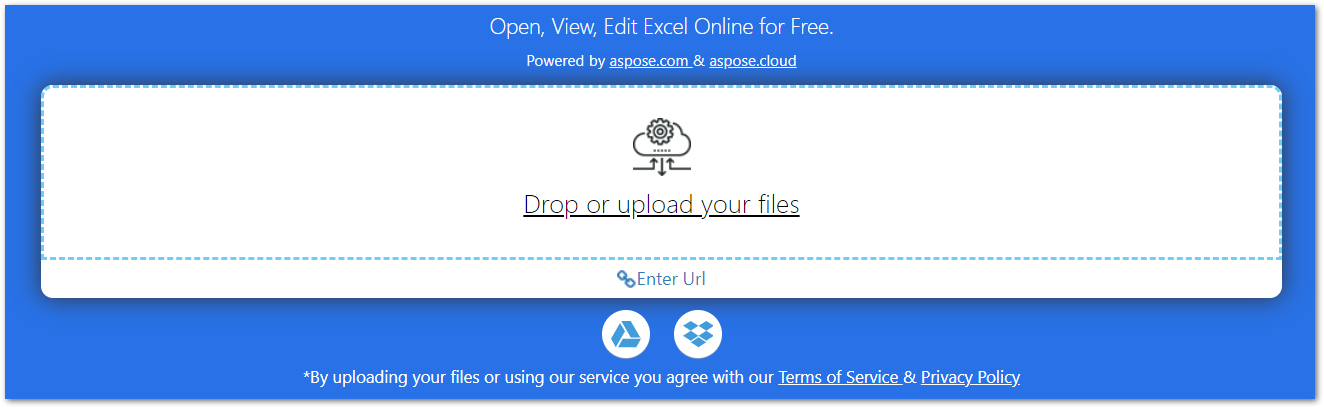
Skaffa gratis Java Excel-bibliotek
Du kan använda Java Excel-biblioteket utan utvärderingsbegränsningar genom att skaffa en gratis tillfällig licens.
Slutsats
Aspose.Cells för Java är ett kraftfullt och mångsidigt bibliotek som förenklar processen att arbeta med Excel-filer i Java-applikationer. Oavsett om du behöver skapa grundläggande kalkylblad eller utföra avancerad dataanalys och rapportering, tillhandahåller Aspose.Cells verktygen och funktionerna för att göra dina uppgifter enklare. Genom att följa stegen som beskrivs i det här blogginlägget kan du komma igång med att skapa Excel-filer i Java med Aspose.Cells för Java och låsa upp den fulla potentialen för Excel-manipulation i dina Java-applikationer.
Du kan lära dig mer om Asposes Java Excel-bibliotek med hjälp av dokumentation.